آیا می خواهید کاربران مهمان را از مک خود را به دلیل عدم نیاز حذف کنید؟ یا اینکه برای لغو حقوق باید یک حساب کاربری ادمین را در مک خود را حذف کنید؟ ایجاد حساب های جدید در مک به همین راحتی نیست. اما، زمانی که نیاز باشد، باید راه حلی پیدا کنید و ما اینجا هستیم تا به شما کمک کنیم. در این مقاله سلام دنیا، نحوه حذف کاربر، یک حساب کاربری ادمین در مک را مورد بحث قرار خواهیم داد. دلیل دیگر حذف کردن حساب کاربری می تواند این باشد که این حساب های کاربری فضای ذخیره سازی ناخواسته را اشغال می کنند. بنابراین، اگر میخواهید آن را بهینه کنید، حذف حسابهای کاربری که دیگر استفاده نمیشوند مفید است.
آموزش پاک کردن حذف انواع حساب کاربری مهمان و اکانت ادمین در مک (Mac)
نحوه حذف کاربر از مک
برای حذف یک کاربر استاندارد از مک خود به دسترسی ادمین نیاز دارید. بنابراین، اولین قدم برای حذف یک کاربر از مک این است که با استفاده از یک حساب کاربری وارد سیستم شوید. علاوه بر این، مطمئن شوید که به همان حساب کاربری که میخواهید حذف کنید وارد نشدهاید. حالا که می دانید چه کاری باید انجام شود، اجازه دهید پیش برویم و نحوه حذف کاربر از مک را توضیح دهیم.
حتما بخوانید: روش پاک کردن برنامه در مک
مراحل حذف کاربر در مک
1 اطمینان حاصل کنید که به عنوان یک administrator یا با یک حساب کاربری که دارای حقوق ادمین است وارد سیستم شده اید.
2. بعد روی Apple Menu > System Preferences کلیک کنید.
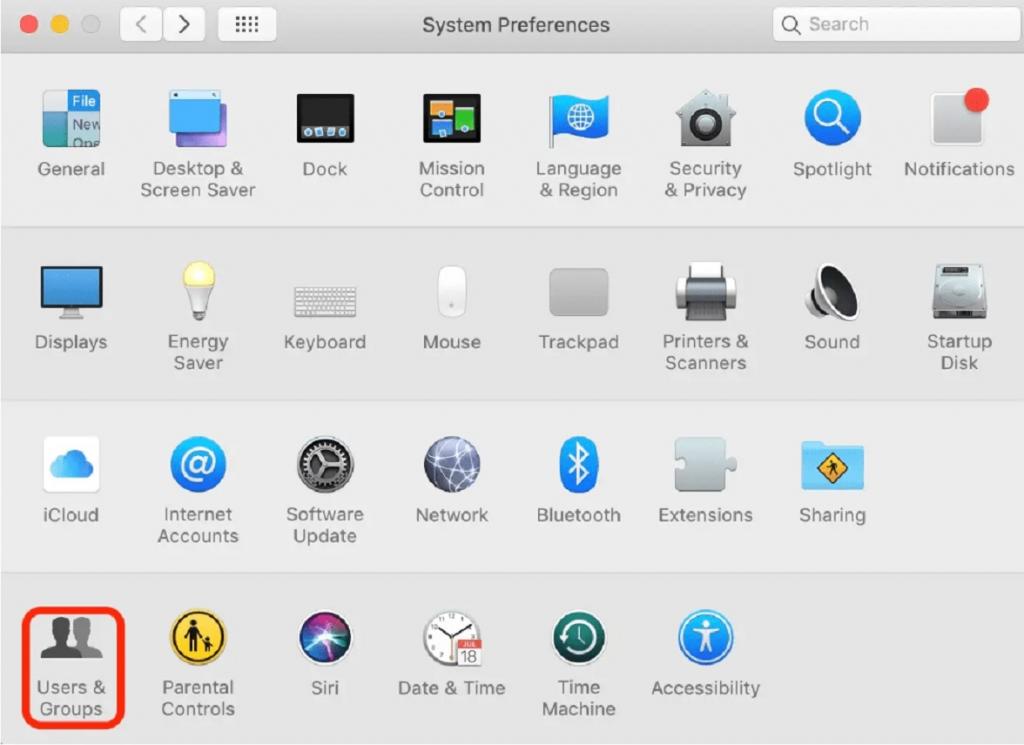
3. بعد روی Users & Groups کلیک کنید > روی آیکون click و باز کردن قفل آن کلیک کنید.
![]()
4. نام کاربری و رمز عبور ادمین را وارد کنید.
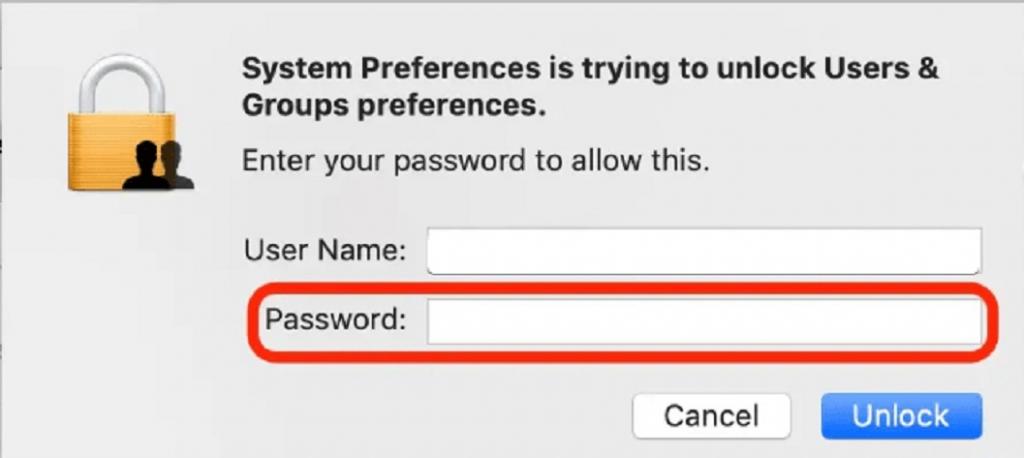
5. کاربر یا گروهی که می خواهید حذف کنید ر انتخاب کنید.
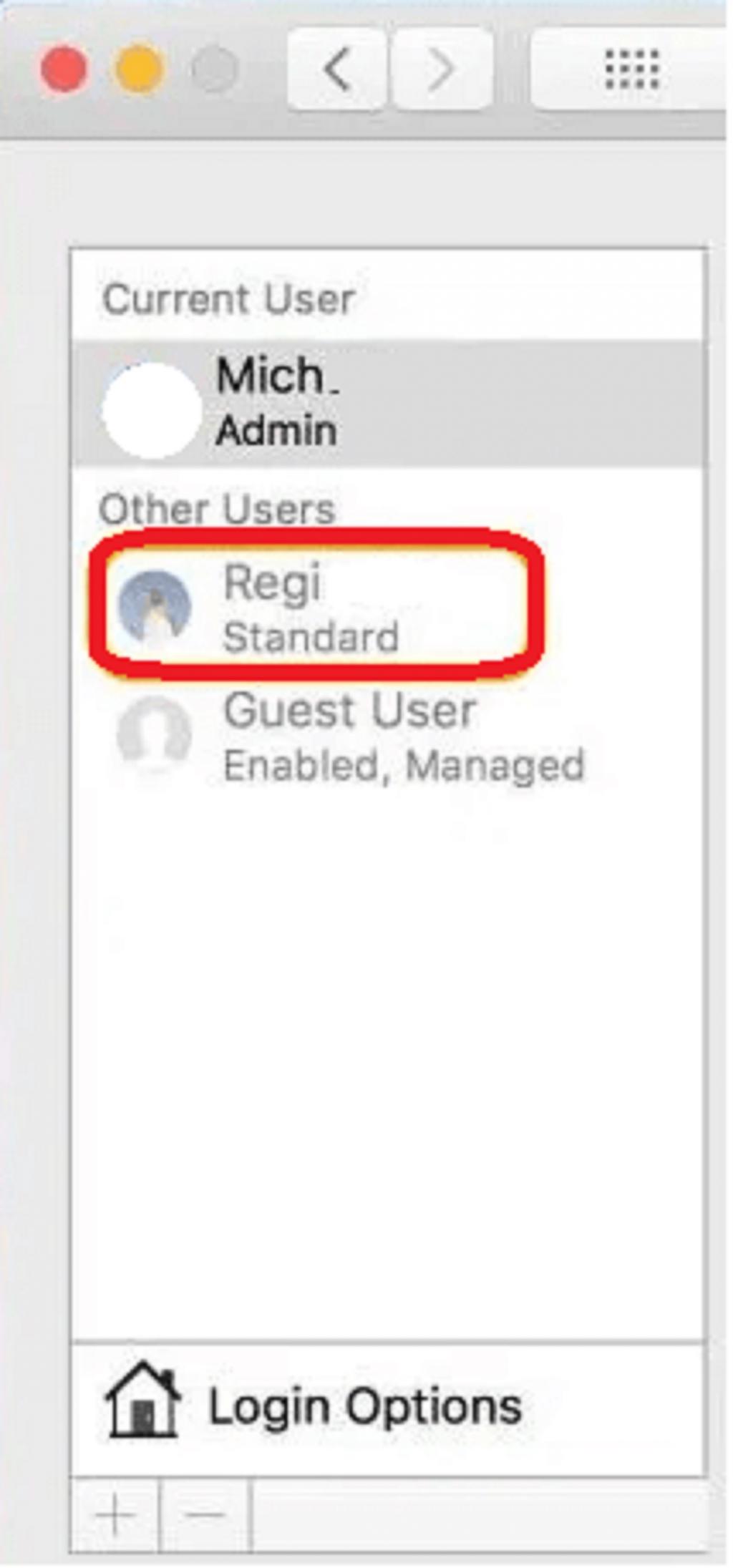
6. روی دکمه Remove (-) کلیک کنید.
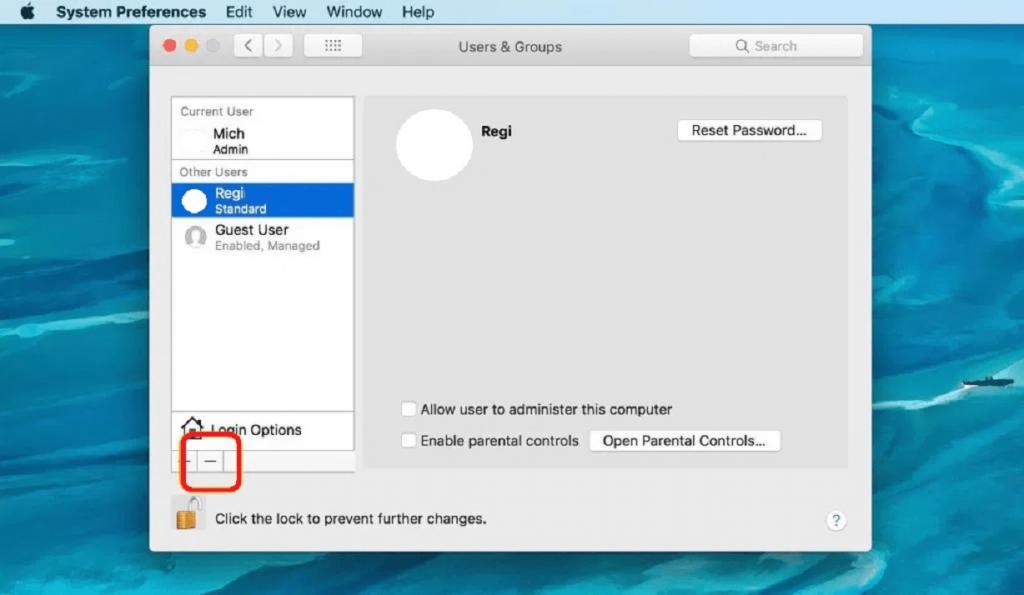
7. از بین سه گزینه > Delete User را انتخاب کنید.
حتما بخوانید: فشرده سازی و کم کردن حجم فیلم در کامپیوتر مک
معنای گزینه ها:
- پوشه اصلی را در یک تصویر دیسک ذخیره کنید: با این کار اسناد و اطلاعات کاربر بایگانی میشود تا در صورت لزوم بازیابی شوند. تصویر دیسک در /Users/Deleted Users/ ذخیره می شود.
- پوشه اصلی را تغییر ندهید: با این کار اسناد و اطلاعات کاربر در پوشه Users باقی می ماند.
- حذف پوشه اصلی: با این کار تمام اطلاعات و داده های کاربر حذف می شود و در نتیجه فضای ذخیره سازی در دستگاه مک شما آزاد می شود.
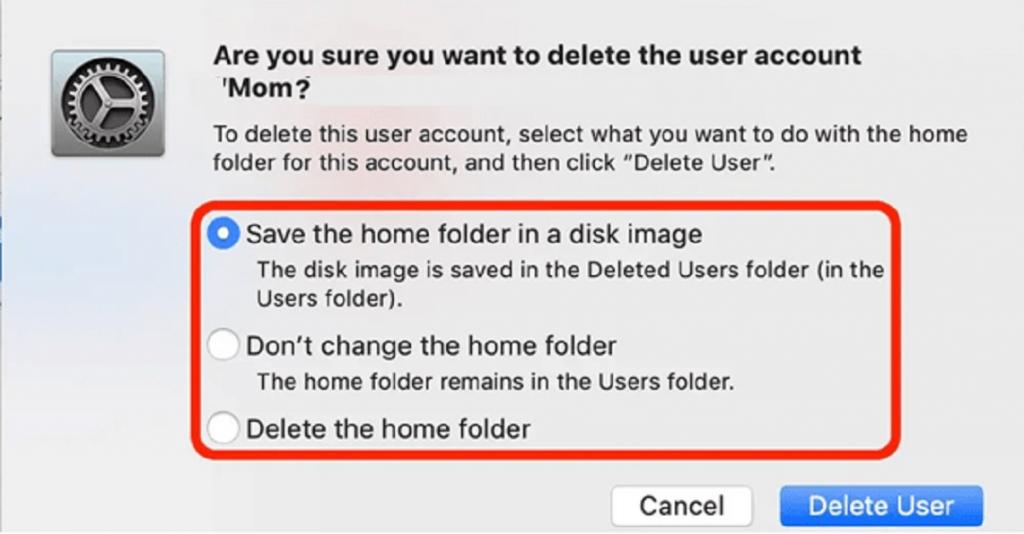
بسته به فضای اشغال شده توسط حساب کاربری، می توانید یکی از سه گزینه را انتخاب کنید.
برای حذف یک کاربر مهمان، روی Guest User کلیک کنید و علامت کادر «Allow guests to log in to this computer» را بردارید.
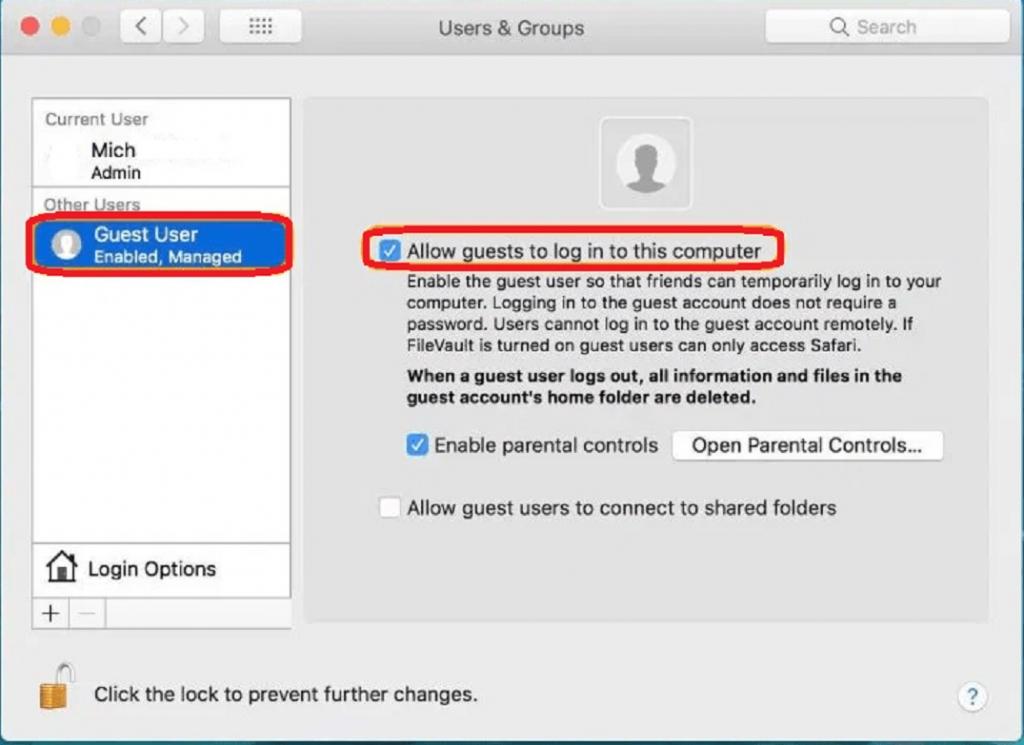
با استفاده از این مراحل ساده، می توانید یک کاربر را از مک خود حذف کنید. علاوه بر این، اگر بخواهید یک حساب ادمین را حذف کنید، به خواندن مطلب ادامه دهید.
نحوه حذف کاربر ادمین در مک
قبل از حذف کاربران ادمین در مک، به یاد داشته باشید که وقتی کاربران ادمین را از مک حذف کردید، دیگر نمی توانید با استفاده از آن اعتبارنامه ها وارد سیستم شوید.با این حال، اگر تصمیم به حذف پروفایل های ادمین از مک دارید، باید موارد زیر را در نظر داشته باشید.
حتما بخوانید: روش رمزگذاری و افزودن پسورد به اسناد Pages در مک
پیش نیاز حذف حساب کاربری ادمین در مک:
- به یک حساب کاربری جایگزین نیاز دارید
- تمام دادههای مربوط به حساب کاربری ادمینی که میخواهید حذف کنید در یک درایور خارجی یا در سرویس ابری شخص ثالث ذخیره کنید.
- پوشه اصلی ادمین را می توان در مک نیز ذخیره کرد تا بعداً بازیابی شود.
مراحل حذف حساب کاربری ادمین در مک
1 به System Preferences > Users & Groups بروید.
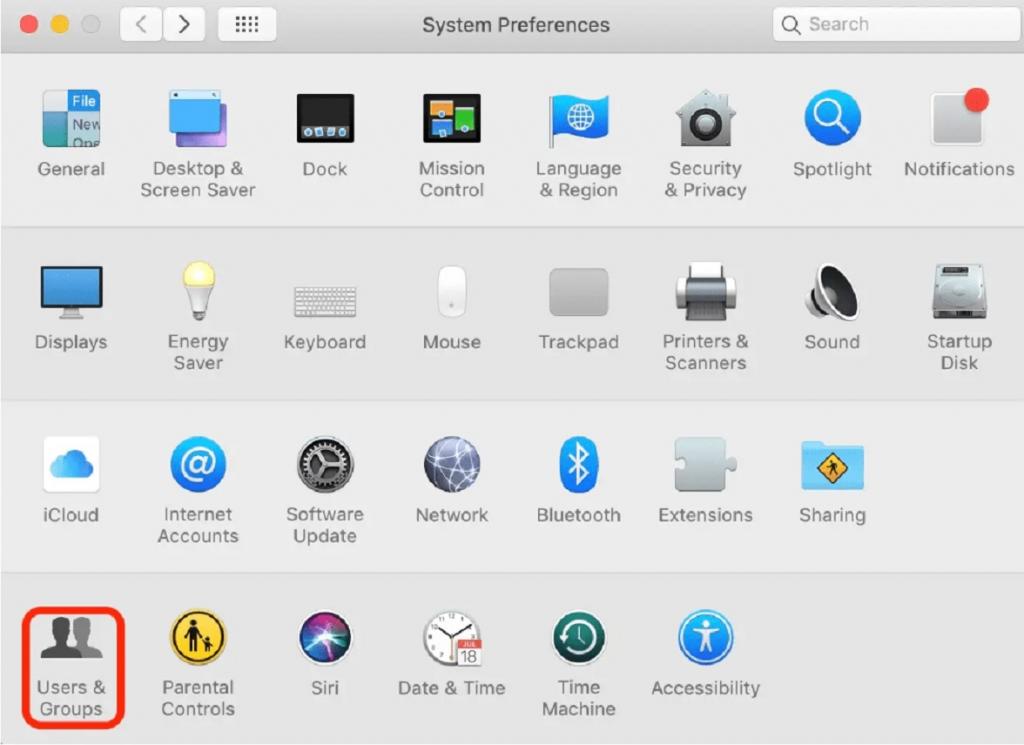
2. روی آیکون padlock موجود در گوشه پایین سمت چپ کلیک کنید.
![]()
3. جزئیات ورود را وارد کنید.
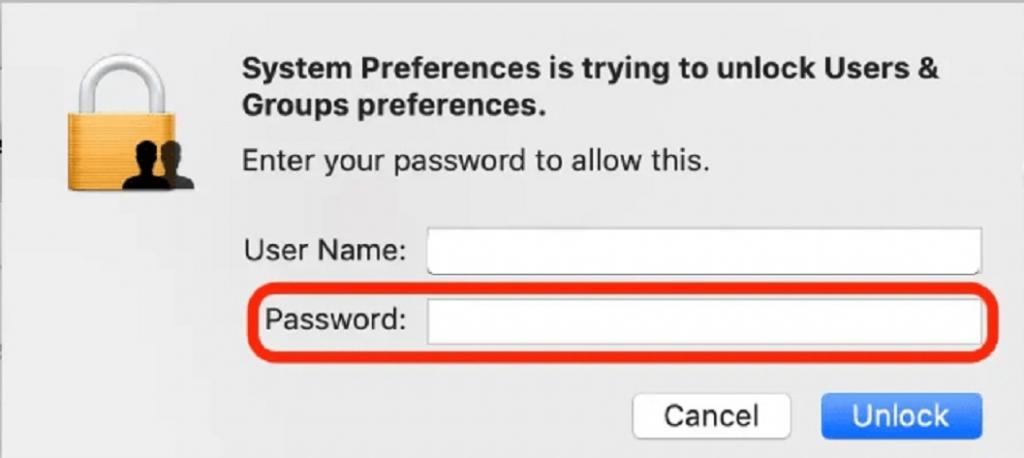
4. حالا admin user را از لیست سمت چپ انتخاب کنید.
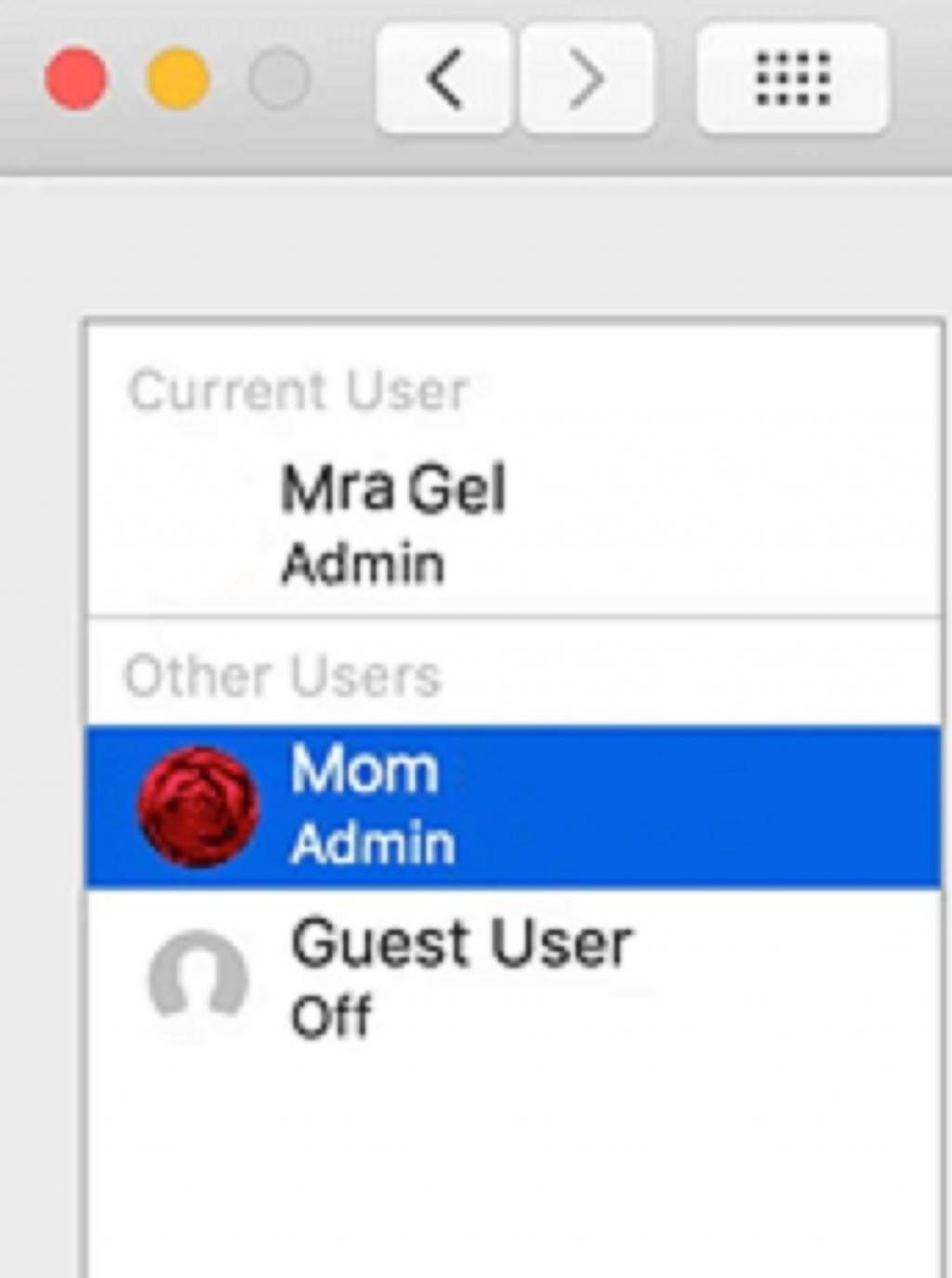
5. برای حذف حساب کاربری ادمین انتخاب شده روی آیکون – کلیک کنید.
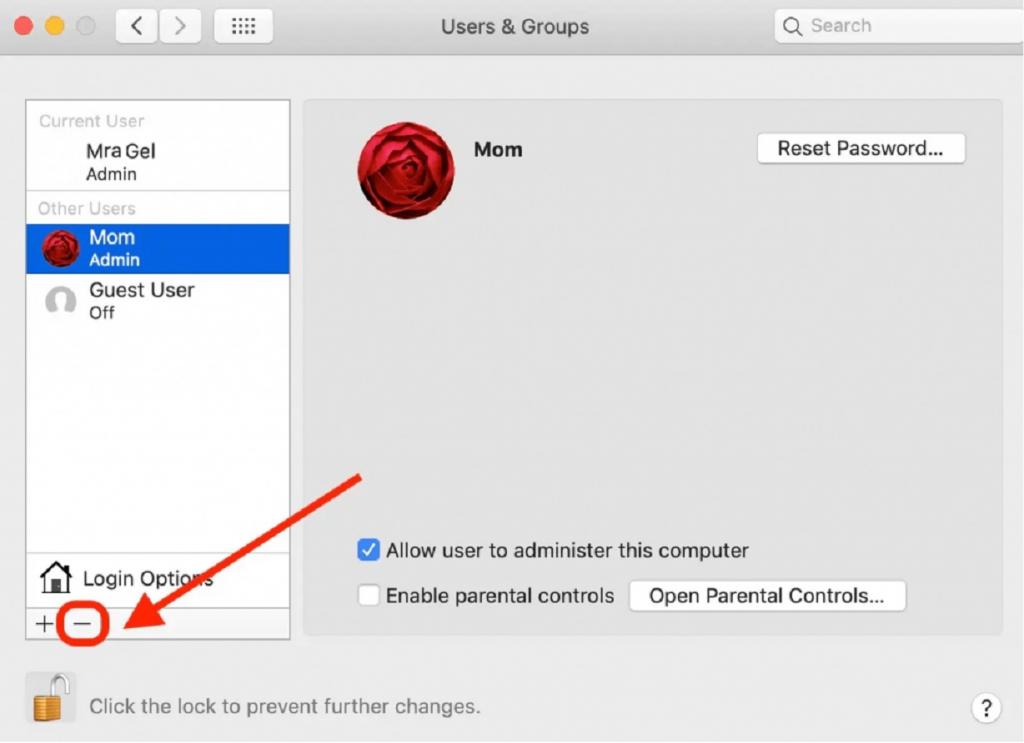
6. اگر فکر می کنید ممکن است در آینده به حساب کاربری ادمین نیاز داشته باشید، از منوی بازشو روی گزینه "Save the home folder in a disk image" کلیک کنید. با این حال، اگر می خواهید آن را برای همیشه حذف کنید، می توانید "Delete the home folder" را انتخاب کنید.
حتما بخوانید: رفع مشکل ذخیره نشدن برنامه پاورپوینت در مک
7. پس از انتخاب گزینه مورد نظر بر روی Delete User کلیک کنید.
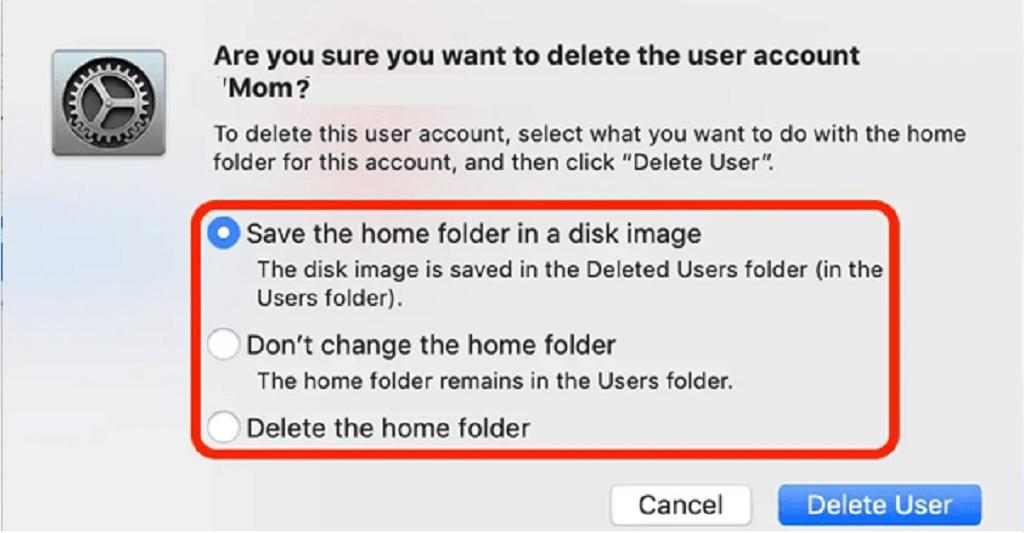
8. برای خروج و جلوگیری از اینکه هر کسی یا خودتان با کلیک کردن قفل را باز کنید،آن را قفل کنید.

چند نوع حساب را می توان در مک ایجاد کرد؟
- حساب ادمین: آنها می توانند حساب های دیگر را اضافه یا حذف کنند، تنظیمات را تغییر دهند و برنامه ها را در مک نصب کنند.
- حساب استاندارد: آنها می توانند تنظیمات خود را تغییر دهند و برنامه ها را نصب کنند اما مجاز به افزودن یا حذف حساب ها نیستند. حسابهای استاندارد را میتوان با استفاده از حساب ادمین دیگری به حسابهای ادمین تبدیل کرد.
- کاربر Sharing-only : آنها فقط می توانند به فایل های به اشتراک گذاشته شده از راه دور دسترسی داشته باشند.
- گروه: چندین کاربر می توانند دسترسی یکسانی را به اشتراک بگذارند که توسط گزینه های اشتراک گذاری فایل اعطا می شود.
سخن پایانی:
بسیاری اوقات، پروفایل های حساب های کاربری را فراموش می کنیم و به این فکر می کنیم که چه چیزی فضای ذخیره سازی را اشغال می کند. امیدواریم پس از استفاده از این راهنمای نحوه حذف کاربر از مک، بتوانید این مشکل خود را حل کنید و فضای ذخیره سازی را بازیابی کنید. با استفاده از این مراحل ساده، می توانید یک کاربر مک، حساب کاربری مهمان و حتی حساب ادمین را از مک خود حذف کنید. این کار امکان بازیابی فضای ذخیره سازی و رفع فضای پر مک را فراهم می کند. با این کار نه تنها کاربر مهمان، بلکه میتوانید دسترسی افراد به مک خود را بدون رمز عبور نیز مسدود کنید.نظر شما در مورد این راهنما چیست؟ لطفا آنها را با ما به اشتراک بگذارید.
مقالات مرتبط:
رفع مشکل باز نشدن برنامه پاورپوینت در مک با بهترین روش ها

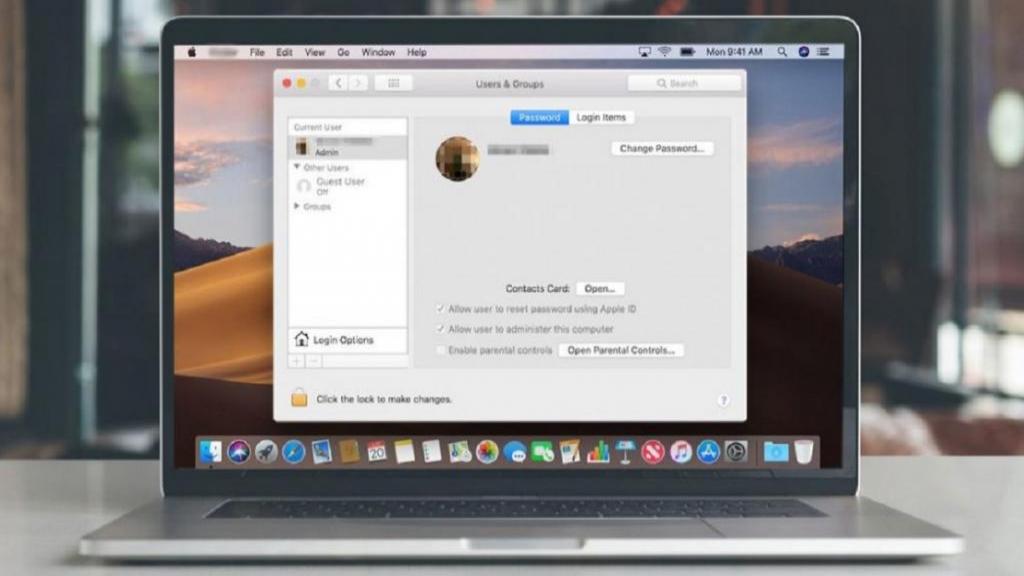
دیدگاه ها